Kaip automatiškai paleisti ir išvalyti kelių vartotojų abonementus naudojant

Jei naudojate darbo kompiuterį ar nešiojamąjį kompiuterį irnorėtumėte įsitikinti, kad nepalikite nepageidaujamų laikinų failų, „CCleaner“ yra efektyvus būdas juos išvalyti. Bet jei tame kompiuteryje naudojate daugiau nei vieną abonementą, gali kilti skausmas iš naujo paleisti kiekvieno iš jų programą - jau neminint to, tai lengva pamiršti. Truputį pakoregavę registrą ir paleisdami parametrą, valymo procesą galime padaryti automatizuotą prisijungiant, taigi jums daugiau nebereikės jaudintis!
1 žingsnis
Spustelėkite į Pradėti meniu Orb ir Tipas regeditas į paieškos laukelį. Paspauskite Įveskite, arba Spustelėkite į „Regedit“ programos nuoroda.
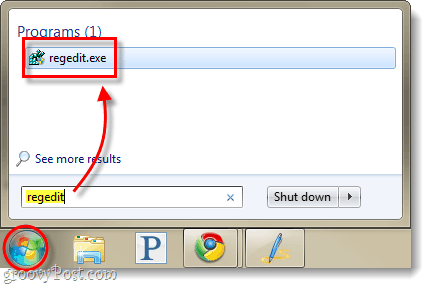
2 veiksmas
Naršykite į šį registro raktą:
HKEY_LOCAL_MACHINESOFTWAREMicrosoftWindowsCurrentVersionRun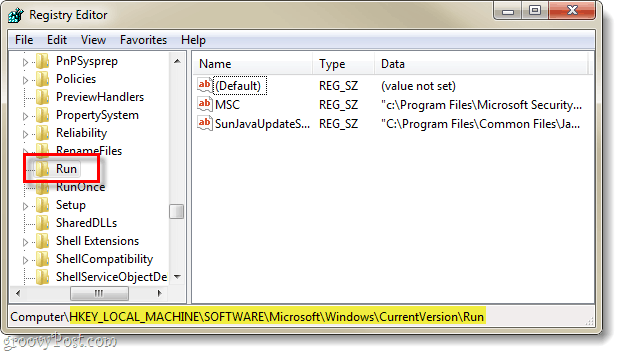
3 žingsnis
Kai jau esate Pasirinkta į Bėk Raktas, Dešiniuoju pelės mygtuku spustelėkite bet kurioje dešinės srities srityje ir Pasirinkti Nauja> Styginių vertė.
Pavadinkite naują eilutę: „CCleaner“
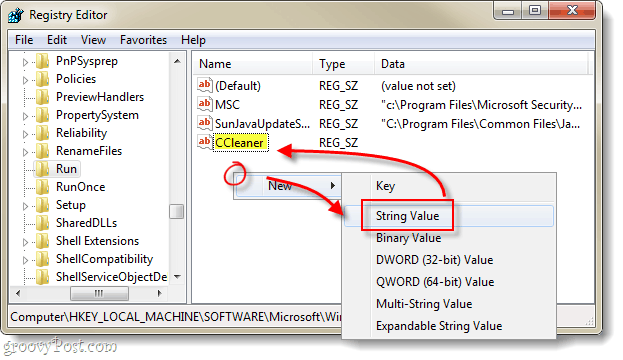
4 žingsnis
Dabar taip pat Dukart spustelėkite arba Dešiniuoju pelės mygtuku spustelėkite į „CCleaner“ ką tik padarytą įrašą Modifikuoti tai. Lauke Reikšmės duomenys Tipas šitoje *:
C:Program FilesCCleanerCCleaner.exe /auto
*Jei naudojate 64 bitų „Windows“, jūsų aplanke, turės būti „Program Files“ (x86)Programos failų vietoje.
Kartą įėjęs Spustelėkite Gerai.
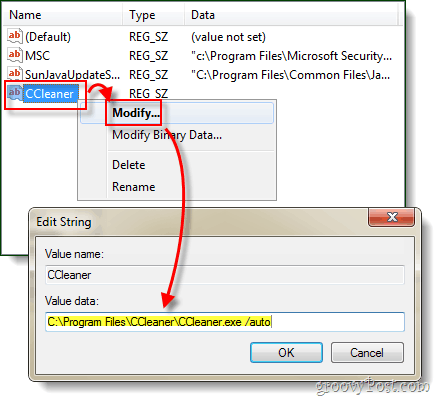
Baigta!
Dabar, kai bet kuri vartotojo abonementas prisijungia priekompiuteris, „CCleaner“ automatiškai paleis ir išvalys viską pagal savo galimybes. Asmeniškai man tai tikrai naudinga, nes turiu kelias bandomąsias paskyras savo staliniuose kompiuteriuose, kad galėčiau peržiūrėti skirtingas programinės įrangos programas. Aš retai prisimenu išvalyti kiekvienos sąskaitos laikinąsias rinkmenas, todėl gaunu daug vietos tuščiai, bet ne vėliau!










Palikite komentarą